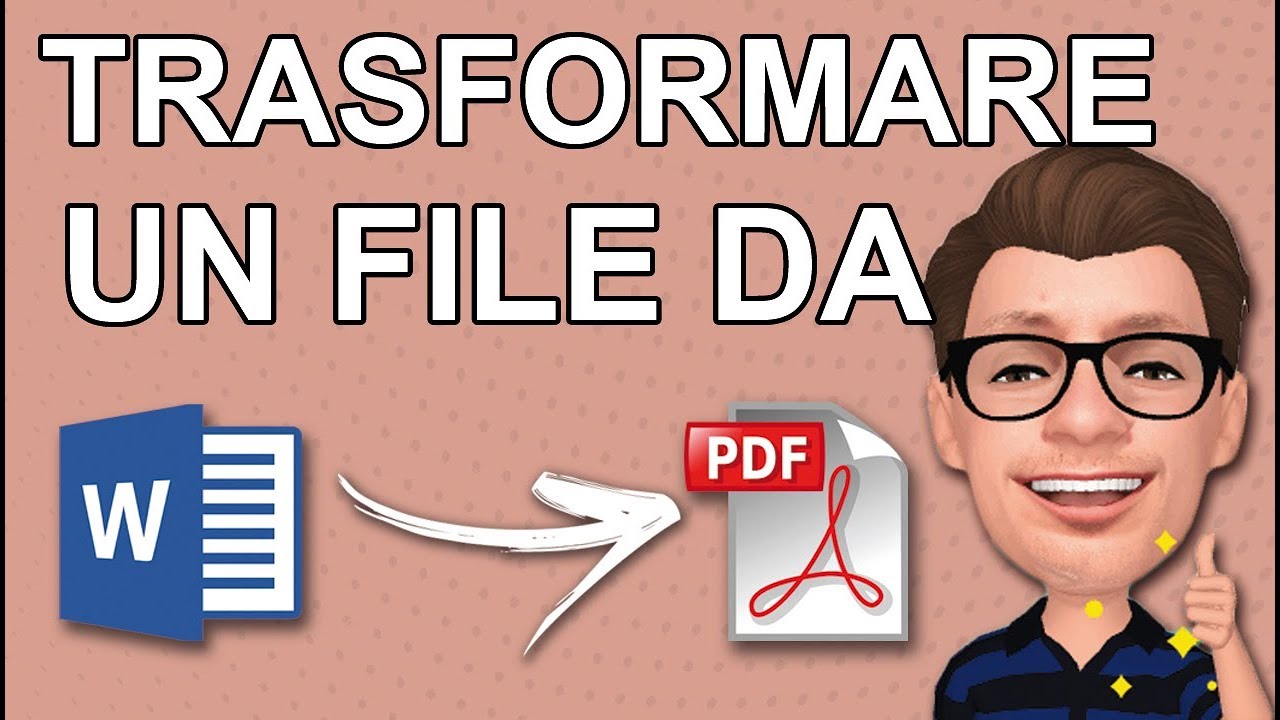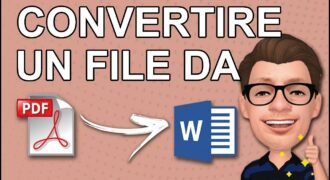Passare un documento Word in formato PDF è un processo semplice e veloce che consente di rendere il documento più sicuro e facilmente accessibile. Il formato PDF è ampiamente utilizzato per la condivisione di documenti, poiché consente di mantenere la formattazione originale del documento, indipendentemente dal dispositivo o dal software utilizzato per visualizzarlo. In questo articolo, vedremo come convertire un documento Word in formato PDF utilizzando diversi strumenti, tra cui Microsoft Word, Adobe Acrobat e strumenti online gratuiti.
Come convertire un file Word in formato PDF?
La conversione di un file Word in formato PDF è un’operazione molto semplice e veloce, che può essere effettuata con pochi clic. Vediamo insieme i passaggi da seguire:
- Aprire il file Word che si desidera convertire in PDF
- Cliccare su “File” nella barra del menu in alto
- Selezionare “Esporta” dal menu a sinistra
- Scegliere “Crea documento PDF/XPS” dalla lista delle opzioni disponibili
- Cliccare su “Crea documento” per avviare la conversione
- Scegliere la posizione in cui si desidera salvare il file PDF e assegnare un nome al documento
- Cliccare su “Salva” per completare la conversione
Una volta completati questi passaggi, il file Word sarà stato convertito in formato PDF e sarà pronto per essere utilizzato. Ricorda che la conversione da Word a PDF è utile quando si desidera condividere un documento in modo sicuro e garantire che venga visualizzato in modo uniforme su tutti i dispositivi.
Impossibile salvare un file Word in PDF: perché?
Se si sta cercando di salvare un file Word in formato PDF e si riceve un messaggio di errore, ci possono essere diverse ragioni per cui questo accade.
1. Versione del software. Potrebbe essere necessario aggiornare il software di Word o il programma di conversione PDF per garantire la compatibilità tra i due programmi. Verificare che si disponga della versione più recente di entrambi i programmi.
2. Problemi di formattazione. Se il documento Word contiene elementi di formattazione complessi, come immagini, grafici o tabelle, potrebbe non essere possibile convertirlo correttamente in PDF. Provare a semplificare la formattazione del documento eliminando eventuali elementi non essenziali.
3. Protezione del documento. Se il documento Word è protetto da password o da restrizioni di modifica, potrebbe non essere possibile salvarlo come PDF. Rimuovere qualsiasi protezione dal documento Word prima di tentare di salvarlo come PDF.
4. Problemi di sistema. In alcuni casi, problemi di sistema o di connessione possono impedire di salvare il documento Word come PDF. Provare a riavviare il computer e riprovare. Se il problema persiste, consultare il supporto tecnico.
Con questi passaggi, si dovrebbe essere in grado di risolvere il problema e convertire il file Word in formato PDF con successo.
Istruzioni per creare un documento in formato PDF
Passaggio 1: Aprire il documento Word che si vuole convertire in PDF.
Passaggio 2: Fare clic su “File” nella barra degli strumenti in alto.
Passaggio 3: Selezionare “Esporta” dal menu a discesa.
Passaggio 4: Selezionare “Crea file PDF/XPS” dalla lista delle opzioni.
Passaggio 5: Selezionare la posizione in cui si desidera salvare il file PDF.
Passaggio 6: Dare un nome al file PDF.
Passaggio 7: Fare clic su “Pubblica” per creare il file PDF.
Passaggio 8: Controllare il file PDF appena creato per assicurarsi che sia stato convertito correttamente dal documento Word.
Seguendo questi passaggi è possibile convertire un documento Word in formato PDF in modo semplice e veloce, senza dover installare ulteriori programmi o applicazioni. Il formato PDF è molto utile per garantire la compatibilità del documento su diversi dispositivi e per proteggere la formattazione del testo e delle immagini.
Come convertire un documento Word in PDF dal tuo cellulare?
Se hai bisogno di convertire un documento Word in PDF dal tuo cellulare, non preoccuparti: esistono diverse soluzioni che ti permetteranno di farlo in pochi passaggi.
Passaggio 1: Scarica un’applicazione di conversione PDF sul tuo cellulare
Prima di tutto, dovrai scaricare un’applicazione di conversione PDF sul tuo cellulare. Alcune delle applicazioni più popolari sono Adobe Acrobat Reader, Google Drive, Dropbox e PDF Converter.
Passaggio 2: Seleziona il documento Word da convertire in PDF
Una volta scaricata l’applicazione di conversione PDF, seleziona il documento Word che desideri convertire in PDF dal tuo cellulare. In genere, è possibile selezionare il documento dalla cartella dei documenti del tuo cellulare o da una qualsiasi app di cloud storage a cui sei connesso.
Passaggio 3: Converti il documento Word in PDF
Una volta selezionato il documento Word, utilizza l’applicazione di conversione PDF per convertirlo in un file PDF. In genere, questo processo richiederà solo pochi secondi e il file PDF verrà salvato sul tuo cellulare.
Passaggio 4: Condividi il file PDF
Una volta che hai convertito il documento Word in PDF, puoi condividere il file PDF con chiunque desideri. Puoi inviarlo via e-mail, condividerlo su social media o caricarlo su un sito web.
Con questi semplici passaggi, puoi convertire un documento Word in PDF dal tuo cellulare in pochi minuti. Ricorda di scaricare un’applicazione di conversione PDF affidabile e di selezionare il documento Word corretto da convertire. Buona fortuna!